How to Download and Update Dell Latitude 5420 Drivers for Windows

Apreneu com descarregar i actualitzar els controladors de Dell Latitude 5420 a Windows per a un rendiment optimitzat i una operació sense problemes.
Quan comparteixes fitxers amb Google Nearby Share, pots obtenir-los ràpidament d'un dispositiu a un altre. Els usuaris d'Apple fa temps que utilitzen la seva funció AirDrop, però per a la resta val més tard que mai. Abans que aquesta funció estigués disponible, és possible que hàgiu enviat les vostres imatges a Google Fotos per baixar-les més tard ( o algun altre mètode ), però això ja no serà necessari. Segueix llegint per veure què cal fer abans d'utilitzar Nearby Share i com utilitzar-lo.
Compartir fitxers mitjançant Google Nearby Share: Requisits
Abans d'utilitzar la funció, l'ordinador ha de complir alguns requisits. Per exemple, si utilitzeu un ordinador amb Windows, ha de ser una versió de 64 bits amb una versió de Windows 10 o superior. Hi ha moltes possibilitats que el següent requisit no sigui un problema, però el vostre dispositiu Android ha de ser Android 6.0 o superior.
Recordeu activar el Bluetooth per als dos dispositius, i és millor que estiguin connectats a la mateixa xarxa Wi-Fi. Recordeu que els dispositius ARM no són compatibles. No cal que instal·leu res al vostre dispositiu Android, ja que tots els dispositius Android 6.0+ tenen aquesta funció; a més, també podeu utilitzar l'aplicació Google File per accedir a la funció. Haureu d'anar a l'opció i activar-la.
Per activar Nearby Share, obriu l' aplicació Configuració , seguida de Dispositius connectats . Seleccioneu Preferències de connexió i Compartir a prop a la part inferior.
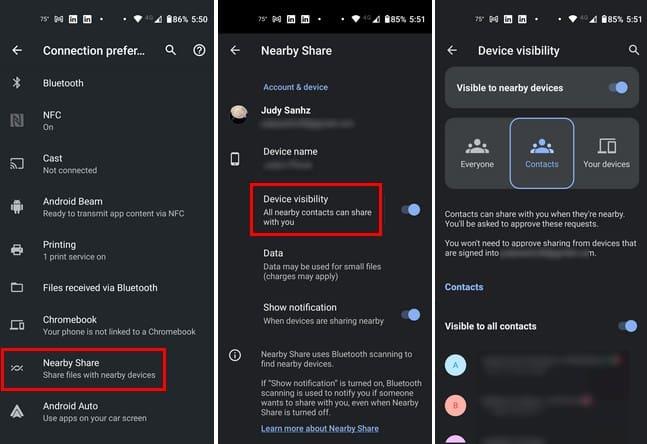
Toqueu Visibilitat del dispositiu i trieu a qui voleu que el vostre dispositiu sigui visible. Podeu triar entre opcions com ara:
Haureu d'aprovar la sol·licitud del remitent del fitxer. Però si rebeu un fitxer d'un dispositiu amb la sessió iniciada al vostre compte de Google, no s'enviarà cap sol·licitud per a aquests dispositius. Activa l'opció Visible per a tots els contactes si vols que el teu dispositiu Android sigui visible per a tots els teus contactes. Si compartiu un fitxer d'un dispositiu a un altre, assegureu-vos que estiguin a menys de 16 peus ( cinc metres l'un de l'altre ). També és possible compartir fitxers amb amics i familiars fora del vostre compte de Google. Hauran de tenir Nearby Share activat i ja estàs preparat per començar a compartir.
Com utilitzar Nearby Share
Si encara no el teniu, haureu de descarregar Nearby Share per a Windows si aneu al lloc d'Android. Obriu el fitxer baixat i inicieu el procés d'inici de sessió. Inicieu la sessió amb el vostre compte de Google i trieu entre les opcions per decidir d'on obteniu els fitxers. Podeu triar entre opcions com ara:
Si envieu un fitxer des del vostre ordinador al vostre dispositiu Android, podeu arrossegar i deixar anar el fitxer o fer clic a l'opció Selecciona per triar entre les opcions de fitxers o carpetes.
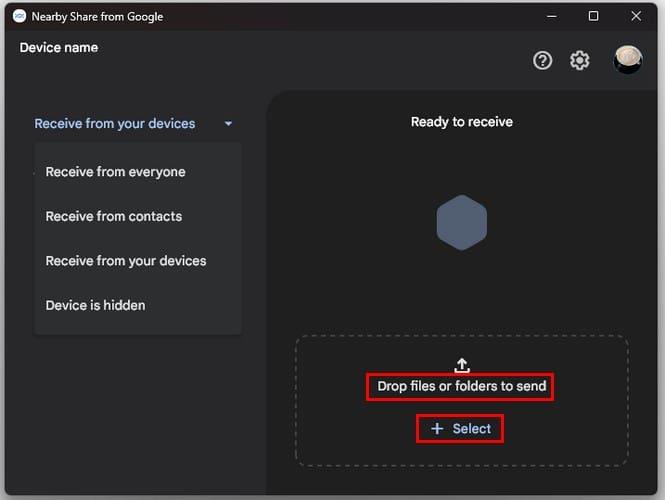
Si feu clic a l'opció Fitxers, apareixerà una nova finestra amb els vostres fitxers més recents. Però si feu clic a l'opció Carpetes, això és el fitxer que s'obre a l'Explorador de fitxers. Nearby Share començarà a cercar dispositius propers quan envieu el fitxer. Quan en trobi una, la llistarà i haureu de fer-hi clic perquè comenci el procés de connexió. Recordeu que si el fitxer prové d'un dispositiu que ha iniciat la sessió al vostre compte de Google, no rebreu cap sol·licitud, però si el fitxer prové d'un amic amb el seu compte, rebreu una sol·licitud de permís per enviar-vos el fitxer. Haureu de fer clic a Acceptar per rebre el fitxer.
Enviament des del dispositiu Android
Si esteu enviant un fitxer des del vostre dispositiu Android a l'ordinador, localitzeu el fitxer que voleu compartir, premeu-lo llargament i toqueu la icona de compartir. Seleccioneu l'opció A prop a la part superior i començarà a cercar dispositius propers. Toqueu el dispositiu de la llista al qual voleu enviar el fitxer; el procés no hauria de trigar més d'uns segons. Si el procés d'enviament triga més de l'habitual, Nearby Share us mostrarà un missatge que us indicarà que us assegureu que l'altre dispositiu té Bluetooth activat, que desbloquegeu el dispositiu i que activeu la ubicació del dispositiu. A més, assegureu-vos d'haver fet clic al botó fet a la darrera transferència, o bé podeu rebre el missatge de no trobar el receptor.
Utilitza Nearby Share with Google Files
Google Files també us facilita l'ús d'aquesta funció, ja que hi ha un toc a la pàgina principal anomenada Nearby Share. A més d'aconseguir un bon gestor de fitxers, també teniu una altra manera de compartir els vostres fitxers. Si alguna vegada heu tingut problemes per compartir el vostre fitxer com ho feu habitualment, aquesta pot ser la vostra opció núm.
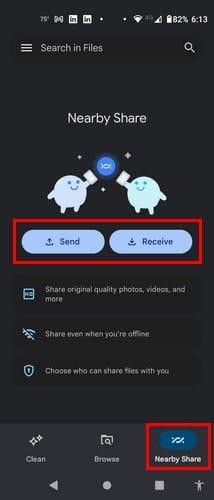
Toqueu la pestanya Compartir a prop i trieu si voleu compartir o rebre un fitxer. Diguem que vols compartir. Toqueu el botó Compartir i seleccioneu Fitxer. S'obrirà a la pestanya d'imatges, però llisca cap a l'esquerra per triar entre altres tipus de fitxers. Seleccioneu el vostre fitxer, seguit del botó blau Continua. Es mostrarà el dispositiu més proper i disponible; toqueu-lo i el botó fet al dispositiu d'enviament i obriu-lo al dispositiu receptor.
Si voleu obrir Google Files per rebre un dispositiu, toqueu el botó Rebre, que us indica que està llest per rebre. Envieu el fitxer des de l'altre dispositiu a l'instant obteniu el vostre fitxer.
On trobar els fitxers rebuts a l'ordinador Windows i al dispositiu Android
Quan rebeu un fitxer, veureu l'opció d'obrir-lo. Però si el voleu veure més tard, podeu tancar la finestra fent clic a la X. Després podeu trobar els fitxers al vostre ordinador a la carpeta Baixades. Quan rebeu un fitxer al vostre dispositiu Android, podeu veure'l o obrir-lo a Baixades. Podeu trobar-lo fàcilment obrint Google Files i anant a la categoria Descàrregues.
Per llegir més
Parlant d'enviament de fitxers, si voleu enviar fitxers grans mitjançant Gmail , aquí teniu un article per ajudar-vos amb això. A més, si voleu transferir fitxers de Google Drive a un altre compte, aquí teniu els passos a seguir. Vegeu com també podeu transferir i llegir fitxers PDF al vostre Kindle Fire . Si necessiteu buscar consells sobre qualsevol altre tema, recordeu que sempre podeu utilitzar la barra de cerca a la part superior dreta.
Conclusió
Si feu servir Nearby Share per transferir els vostres fitxers, és més accessible. Hi ha alguns requisits que cal tenir en compte, però un cop superada la fase inicial, és una eina útil. Recordeu que heu de tenir el Bluetooth activat tant per rebre com per enviar dispositius, o en cas contrari no funcionarà. Però fins i tot si oblideu activar alguna cosa, Nearby Share us suggerirà algunes coses per activar directament a l'aplicació. Aleshores, sempre hi ha la possibilitat que el servei estigui inactiva temporalment, com amb qualsevol altra aplicació. Creus que utilitzaràs la funció amb freqüència? Comparteix els teus pensaments als comentaris a continuació i no t'oblidis de compartir l'article amb altres persones a les xarxes socials.
Apreneu com descarregar i actualitzar els controladors de Dell Latitude 5420 a Windows per a un rendiment optimitzat i una operació sense problemes.
Apreneu a utilitzar Google Sheets, l
Are you facing difficulty playing Jade Empire special edition on your Windows PC? Read the blog to find out how to fix Jade Empire Special Edition Failed to find Steam on Windows 10.
Google Find My Device no funciona? No us preocupeu, el blog us proporcionarà una guia completa per resoldre problemes i resoldre problemes de Google Find My Device.
Exploreu solucions pas a pas adaptades als sistemes Mac, garantint una experiència de Discord perfecta sense interrupcions.
Apreneu a clonar qualsevol aplicació d'iPhone sense fer jailbreak al vostre dispositiu. Exploreu els millors cloners d'aplicacions per a iPhone per crear còpies d'aplicacions i canviar de compte fàcilment.
Exploreu els passos de resolució de problemes per resoldre problemes habituals i recupereu la reproducció de Netflix a Roku sense problemes.
Saps com veure totes les aplicacions que et segueixen a Facebook? I tens alguna idea de com bloquejar-los? Continueu llegint per trobar com protegir les vostres dades de les aplicacions rastrejades per Facebook.
Obteniu més informació sobre el mode d'impressió protegit de Windows i les instruccions pas a pas per activar-lo, millorant la seguretat i la qualitat d'impressió.
: Exploreu mètodes de resolució de problemes per resoldre l'error de memòria de referència La instrucció a 0x00 i garantir una experiència informàtica estable i sense errors.







